Uklonite Google preusmjeravanja (Vodič za uklanjanje virusa) - ažurirano tra 2017
Google Priručnik za uklanjanje preusmjerenja
Što je Virus Google koji preusmjerava preglednik?
Infekcija Google preusmjeravanja je još uvijek živa
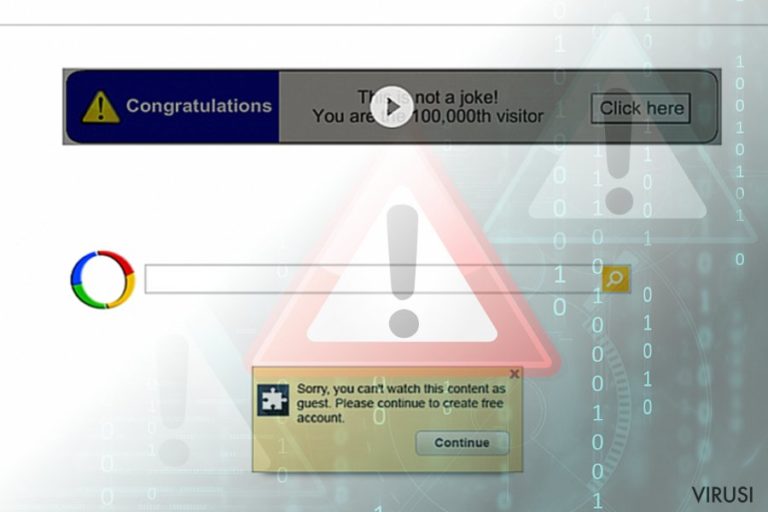
Virus Google preusmjeravanja definira malware ili set njih što uzrokuje preusmjerenja na sumnjive domene. Malware je postao jedan od najozbiljnijih problema u kibernetičkom svijetu. I bez ove infekcije, Google je već primio dovoljno kritika za špijuniranje svojih korisnika i proslijeđivanje sumnjivih poveznica preko svojih rezultata pretraga.
Većina pritužbi koje prijavljuju da URL-ovi preusmjeravaju na Google stranicu ili slične tražilice zapriljene su u 2012. Međutim, prijetnja je i dalje opasna jer se pojavljuje svako malo. I Windows 10, Linux te Mac OS korisnici mogu biti žrtve. Imajte na umu da verzije virusa Google preusmjeravanja postoje i za iPhone i Android uređaje. Alternativno je virus poznat kao Chrome virus preusmjeravanja.
Ukoliko ste primijetili da vas Google preusmjerava na Yahoo ili druge domene (ove stranice vam mogu biti ili potpuno poznate ili potpuno nove), trebali biste poduzeti određene mjere kako biste riješili problem. Baš poput i Yahoo virusa preusmjeravanja i Bing virusa preusmjeravanja, funkcionira kako hibrid nametnika preglednika i potencijalno nepoželjan program..
Najveći problem je njegovo uklanjanje – infekcija se može sakriti pod bilo kojom URL domenom, pa ga je vrlo teško ukloniti ručno. FortectIntego i Malwarebytes ubrzavaju uklanjanje virusa Google preusmjerenja. Također štede vrijeme brisajući sve web skripte i ostale “pomoćne elemente”. Vrlo je bitno “deinstalirati” ih kako se ne biste ponovo susreli s ovim problemom.
Ishodi malwarea
“Je li virus Google preusmjerenja opasan?” Ovo je jedno od pitanja koje bi znatiželjni korisnici mogli postaviti. Iako, tehnički gledano, nije kompleksan popout Petna ili Cerber malwarea, njegove posljedice mogu biti jednako iritantne kao i one od prijašnje spomenutih prijetnji.
Prije nego što počnemo pričati o prevenciji nametnika preglednika, pogledajmo najčešće simptome ove infekcije:
- Preusmjeravanja virusa Google na Comcast, Bing, Yahoo i slične web stranice. Prirodno, to može izazvati pojavu pop-up obavijesti. U takvom slučaju, takva ponašanja ukazuju na to da je preglednik inficiran nekom infekcijom.
- Promjene u postavkama preglednika i samog sistema. Tipično, virus promijeni početnu stranicu, zadanu tražilicu, novu karticu te početnu stranicu. Također bi mogao pripojiti dodatna proširenja.
- Velika količina komercijalnog sadržaja u rezultatima pretrage. Ukoliko je Google tražilica promijenjena na neki sumnjiv Ask ili PlusNetwork alat, možda ćete primijetiti neke komercijalne oglase među rezultatima pretrage.
- Praćenje vaših online aktivnosti. Agresivnije verzije prijetnje Google preusmjeravanja možda ne sadrže samo informacije o vašim najposjećenijim web stranicama te upitima pretraživanja
Takav fenomen ne bi smio biti ignoriran čak iako vas oglašavanje i ne smeta toliko. Ovaj problem nema ništa sa sigurnim pretraživanjem i, iako posjedujete pouzdan alat za uklanjanje malwarea na svom računalu, budite oprezni tijekom dodavanja nove alatne trake ili proširenja preglednika.
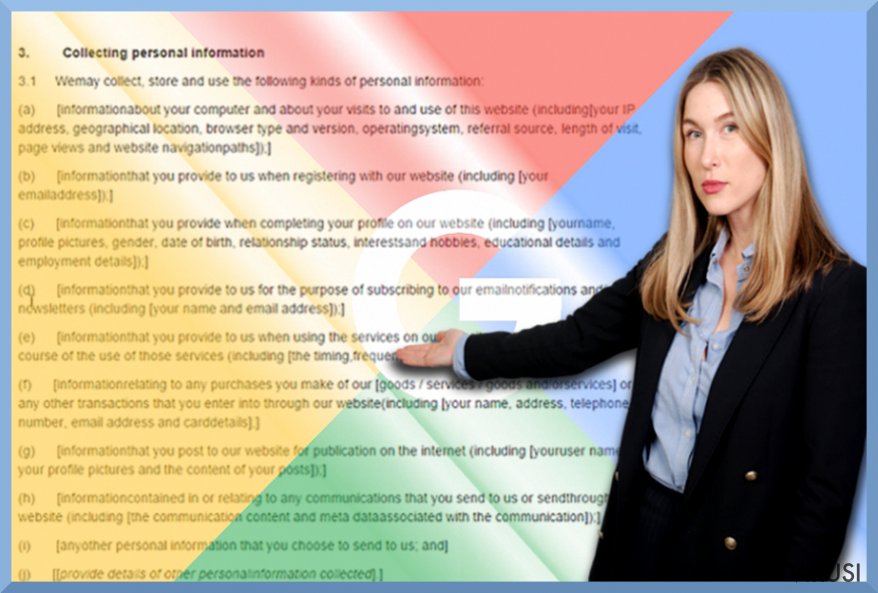
Zašto je Google preusmjeravanje postalo toliko popularno?
Novac je ono što privlači prevarante. Neki autori Google preusmjeravanja su ujedinili ruke s online oglašivačima ili određenim trećim stranama. Preusmjeravajući korisnike na određene web stranice, dobivaju određenu proviziju profita od web prometa.
Kao što smo već spomenuli, neke od ovih stranica mogu biti potpuno bezopasne (Yahoo, Bing, Facebook ili Comcast), ali to se jednostavno ne primjenjuje na sve njih.
Savjeti za izbjegavanje dosadnih malwarea
Na prvi pogled, može se činiti da vas instalacija besplatne aplikacije iz vjerodostojnih izvora isključuje od tereta potencijalno nepoželjnih programa i malwarea. Međutim, nekoliko korisnika je shvatilo da i bezazlena nstalacija posljednjeg ažuriranja Skypea ili Jave može dovesti do nepoželjnih elemenata poput adwarea te nametnika preglednika.
Ono što morate učiniti kod instalacije besplatnih programa je pažljivo pratiti proces instalacije. Odaberite “Prilagođenu” ili “Naprednu” metodu instalacije. Ona će otkriti sve opcije za preuzimanje. Uklonite kvačiće pored nepotrebnih dodataka te tek tada kliknite gumb “Instaliraj”.
Zbog fleksibilne forme, malware također funkcionira kao web skripta. U tom slučaju, možda nećete ni primjetiti nikakve promjene u pregledniku. Srećom, čak i tada, postoji rješenje. Nastavite na sekciju uklanjanja Google preusmjeravanja.
Uklonite Google virus preusmjerenja
Kako biste se zauvijek riješili infekcije, primjeniivanje nekoliko metoda je najbolje rješenje. Pokrenite anti-spyware alat kako biste započeli s procesom uklanjanja Google virusa preusmjeravanja. Softver će također locirati i obrisati ključeve registra povezane s ovom prijetnjom. Nakon procesa skenranja, možete provjeriti ručne upute. One upućuju na to kako se riješiti nepoželjnih dodataka preglednika.
Resetiranje preglednika je također preporučeno za uklanjanje Google preusmjeravanja. Ukoliko vas i dalje muče povremena preusmjerenja, promjenite svoje proxy postavke i host datoteku. Na webu možete pronaći upute za svaki preglednik. Sada nastavite na upute ispod. Korisnici Safarija također mogu pronaći upute za uklanjanje virusa Google preusmjerenja.
Iako je infekcija široko rasprostranjena te već operira nad nekoliko korisnika, možda će se fokusirati na korisnike iz samo jedne države, na primjer, Njemačke.
Uz pomoć programa FortectIntego moći ćete ukloniti štetu koju je napravio virus. Programi SpyHunter 5Combo Cleaner i Malwarebytes preporučuju se za detektiranje potencijalno nepoželjnih programa i virusa, kao i svih datoteka i unosa u registar koji su povezani s njima.
Ručni Google Priručnik za uklanjanje preusmjerenja
Deinstalacija iz Windowsa
Kako biste se riješili problema s Google preusmjeravanjem, morat ćete ukloniti sve programe/aplikacije koje izgledaju sumnjivo. Također biste se trebali riješiti programa za koje se ne sjećate da ste ih instalirali na svoje računalo.
Da biste uklonili Virus Google koji preusmjerava preglednik računala s Windowsima 10 ili 8, molimo vas da pratite sljedeće korake:
- Upišite Control Panel u kućicu s tražilicom za Windowse i stisnite Enter ili kliknite na rezultate pretraživanja.
- Ispod sekcije Programs, odaberite Uninstall a program.

- Na popisu pronađite unose povezane s Virus Google koji preusmjerava preglednik (ili bilo kojim nedavno instaliranim sumnjivim programom).
- Desnom tipkom miša (Right-click) kliknite na aplikaciju i odaberite Uninstall.
- Ako se pojavi User Account Control, kliknite na Yes.
- Pričekajte da se proces deinstalacije završi i kliknite na OK.

Ako ste korisnik Windowsa 7 ili XP, pratite upute koje slijede:
- Kliknite na Windows Start > Control Panel koji se nalazi na desnoj strani otvorenog menija (ako ste korisnik Windowsa XP, kliknite na Add/Remove Programs).
- U Control Panelu, odaberite Programs > Uninstall a program.

- Odaberite nepoželjnu aplikaciju tako da na nju kliknete jednom.
- Pri vrhu, kliknite na Uninstall/Change.
- Na upit o potvrdi vaše akcije, odaberite Yes.
- Kliknite na OK jednom kad se proces uklanjanja završi.
Uklonite Google iz Mac OS X sistema
Kako biste popravili svoj Mac OS X, trebali biste potražiti sve unose koji vam se čine sumnjivima. Sve aplikacije čijih se instalacija ne sjećate bi trebalo ukloniti.
-
Ako koristite OS X, kliknite na gumb Go u gornjem lijevom kutu ekrana te odaberite Applications.

-
Čekajte dok ne vidite mapu Applications i potražite Google ili bilo koje sumnjive programe u njoj. Sada kliknite desnom tipkom miša na svaki od unosa te odaberite Move to Trash.

Resetirajte MS Edge/Chromium Edge
Obrišite nepoželjne ekstenzije iz preglednika MS Edge:
- Odaberite Menu (tri horizontalne točkice u gornjem desnom kutu prozora) i odaberite Extensions.
- S popisa odaberite ekstenziju i kliknite na Gear (ikonicu zupčanika).
- Kliknite na Uninstall koji se nalazi pri dnu.

Očistite kolačiće i ostale podatke spremljene tijekom surfanja:
- Kliknite na Menu (tri horizontalne točkice u gornjem desnom kutu prozora preglednika) i odaberite Privacy & security.
- Pod Clear browsing data odaberite Choose what to clear.
- Odaberite sve (izostavite lozinke, iako biste mogli ostaviti i Media licenses, ako je moguće) i kliknite na Clear.

Vratite postavke za novu karticu (tab) i početnu stranicu u početno stanje:
- Kliknite na ikonicu manija i odaberite Settings.
- pronađite sekciju On startup.
- Kliknite na Disable ako ste pronašli neku sumnjivu domenu.
Resetirajte MS Edge ako vam koraci iznad nisu pomogli:
- Pritisnite Ctrl + Shift + Esc da biste otvorili Task Manager.
- Kliknite na strelicu More details koja se nalazi pri dnu prozora.
- Odaberite karticu (tab) Details.
- Sada skrolajte prema dolje i pronađite svaki unos koji u sebi sadrži naziv Microsoft Edge. Desnom tipkom miša kliknite na svaki od tih unosa i odaberite End Task da biste prekinuli rad preglednika MS Edge.

Ako vam ovo rješenje nije pomoglo , morat ćete upotrijebiti naprednu metodu resetiranja preglednika Edge. Prije nastavka morali biste napraviti sigurnosnu kopiju svojih podataka.
- Na računalu pronađite sljedeći folder: C:\\Users\\%username%\\AppData\\Local\\Packages\\Microsoft.MicrosoftEdge_8wekyb3d8bbwe.
- Pritisnite na tipkovnici Ctrl + A da biste odabrali sve foldere.
- Desnom tipkom miša kliknite na njih i odaberite Delete.

- Sada desnom tikom miša kliknite na gumb Start i odaberite Windows PowerShell (Admin).
- Kad se otvori novi prozor, kopirajte i zalijepite sljedeću komandu, pa pritisnite Enter:
Get-AppXPackage -AllUsers -Name Microsoft.MicrosoftEdge | Foreach {Add-AppxPackage -DisableDevelopmentMode -Register “$($_.InstallLocation)\\AppXManifest.xml” -Verbose

Upute za Edge Chromium
Obrišite ekstenzije iz preglednika MS Edge (Chromium):
- Otvorite Edge i klikanjem odaberite Settings > Extensions.
- Obrišite nepoželjne ekstenzije tako što ćete kliknuti na Remove.

Očistite cache i podatke od spremljene tijekom surfanja:
- Kliknite na Menu i idite na Settings.
- Odaberite Privacy and services.
- Pod Clear browsing data odaberite Choose what to clear.
- Pod Time range birajte All time.
- Odaberite Clear now.

Resetirajte MS Edge (Chromium):
- Kliknite na Menu i odaberite Settings.
- Na lijevoj strani odaberite Reset settings.
- Odaberite Restore settings to their default values (resetirajte postavke na početne vrijednosti).
- Potvrdite s Reset.

Resetirajte Mozillu Firefox
Uklonite opasne ekstenzije:
- Otvorite preglednik Mozilla Firefox i kliknite na Menu (tri horizontalne linije u gornjem desnom kutu prozora).
- Odaberite Add-ons.
- Ovdje odaberite pluginove koji su povezani s Virus Google koji preusmjerava preglednik i kliknite na Remove.

Resetirajte početnu stranicu (homepage):
- Kliknite na tri horizontalne crte u gornjem desnom kutu da biste otvorili meni.
- Odaberite Options.
- Pod opcijama za Home, upišite adresu vaše omiljene stranice koja će se otvoriti svaki put kad pokrenete preglednik Mozilla Firefox.
Očistite kolačiće i podatke o stranicama:
- Kliknite na Menu i odaberite Options.
- Idite na sekciju Privacy & Security.
- Skrolajte prema dolje i pronađite Cookies and Site Data.
- Kliknite na Clear Data…
- Odaberite Cookies and Site Data, kao i Cached Web Content i kliknite na Clear.

Resetirajte Mozillu Firefox
U slučaju da niste uspjeli ukloniti Virus Google koji preusmjerava preglednik prateći upute iznad, morat ćete resetirati Mozillu Firefox:
- Pokrenite preglednik Mozilla Firefox i kliknite na Menu.
- Idite na Help i tamo odaberite Troubleshooting Information.

- Unutar sekcije Give Firefox a tune up kliknite na Refresh Firefox…
- Jednom kada vam iskoči pop-up prozor, potvrdite željenu akciju klikanjem na Refresh Firefox – to bi trebalo završiti uklanjanje Virus Google koji preusmjerava preglednik.

Resetirajte Google Chrome
Kako biste popravili Google Chrome web preglednik i zaboravili na preusmjerenja s nepoznatih web stranica, trebali biste provjeriti svoja proširenja. Uklonite sve unose koji izgledaju upitno ili čije instalacije se ne sjećate.
Obrišite maliciozne ekstenzije iz preglednika Google Chrome:
- Otvorite Google Chrome, kliknite na Menu (tri vertikalne točke u gornjem desnom kutu) i odaberite More tools > Extensions.
- U novootvorenom prozoru vidjet ćete sve instalirane ekstenzije. Deinstalirajte sve što vam je sumnjivo i što bi moglo biti povezano s Virus Google koji preusmjerava preglednik tako da kliknete na Remove.

Očistite cache i podatke web stranica iz preglednika Chrome:
- Kliknite na Menu i odaberite Settings.
- Pod Privacy and security, odaberite Clear browsing data.
- Odaberite Browsing history, Cookies and other site data, kao i Cached images i files.
- Kliknite na Clear data.

Promijenite početnu stranicu:
- Kliknite na Menu i odaberite Settings.
- Potražite sumnjive stranice kao što je Virus Google koji preusmjerava preglednik u sekciji On startup.
- Kliknite na Open a specific or set of pages i kliknite na tri točkice da biste došli do opcije Remove.
Resetirajte Google Chrome:
Ako vam prethodne metode nisu pomogle, resetirajte Google Chrome da biste eliminirali Virus Google koji preusmjerava preglednik i sve njegove komponente:
- Kliknite na Menu i odaberite Settings.
- U Settings skrolajte prema dolje i kliknite na Advanced.
- Skrolajte prema dolje i pronađite sekciju Reset and clean up.
- Sada kliknite na Restore settings to their original defaults.
- Potvrdite s Reset settings da biste završili uklanjanje Virus Google koji preusmjerava preglednik.

Resetirajte Safari
Uklonite nepoželjne ekstenzije iz preglednika Safari:
- Kliknite na Safari > Preferences…
- U novom prozoru odaberite Extensions.
- Odaberite nepoželjne ekstenzije povezane s Virus Google koji preusmjerava preglednik i odaberite Uninstall.

Očistite kolačiće i ostale podatke web stranica iz Safarija:
- Kliknite na Safari > Clear History…
- Iz padajućeg menija pod Clear, odaberite all history.
- Potvrdite vaš odabir s Clear History.

Ako vam koraci iznad nisu pomogli, resetirajte Safari:
- Kliknite na Safari > Preferences…
- Idite na karticu (tab) Advanced.
- Stavite kvačicu u kućicu pokraj Show Develop menu.
- U meniju kliknite na Develop i zatim odaberite Empty Caches.

Nakon deinstalacije ovog potencijalno nepoželjnog programa i popravljanja svakog od Vaših web preglednika, preporučamo Vam da skenirate svoj računalno sustav reputabilnim anti-spywareom. Ovo će Vam pomoći da se riješite Google tragova registra te će također identificirati srodne parazite ili moguće malware infekcije na Vašem računalu. Za to možete koristiti naše najbolje malware uklanjače: FortectIntego, SpyHunter 5Combo Cleaner ili Malwarebytes.
Preporučujemo Vam
Nemojte dopustiti da vas vlada špijunira
Vlada ima mnogo problema vezanih uz praćenje korisnika i korisničkih podataka, kao i sa špijuniranjem građana, pa biste trebali uzeti u obzir i naučiti nešto više o sumnjivim praksama prikupljanja podataka. Pokušajte izbjeći bilo kakav pokušaj vlade da vas prati ili špijunira tako da na internetu postanete potpuno anonimni.
Možete odabrati drugu lokaciju kad budete online i pristupati bilo kakvom materijalu bez nekih posebnih ograničenja na sadržaj. Veoma lako možete imati internetsku vezu bez ikakvih rizika od hakerskih napada koristeći Private Internet Access VPN.
Kontrolirajte informacije kojima može pristupiti vlada ili bilo koja neželjena stranka i surfajte internetom bez mogućnosti da vas se špijunira. Čak i ako niste umiješani u ilegalne aktivnosti ili vjerujete svojem izboru usluga i platformi, budite sumnjičavi oko vlastite sigurnosti i poduzmite mjere predostrožnosti korištenjem usluge VPN-a.
Za slučaj malware napada, napravite sigurnosne kopije datoteka za kasniju upotrebu
Korisnici računala mogu na razne načine izgubiti podatke zahvaljujući cyber infekcijama ili upravo njihovom štetnom djelovanju. Softverski problemi koje stvaraju malware programi ili direktan gubitak podataka zbog šifriranja mogu dovesti do problema sa samim uređajem ili čak nanijeti permanentna oštećenja. Kada imate aktualne sigurnosne kopije, na veoma lagan način možete se oporaviti nakon takvog incidenta i nastaviti s radom.
Najbitnije je kreirati ažuriranja za svoje sigurnosne kopije, i to nakon bilo kakve promjene na računalu, pa ćete se moći vratiti točno u vrijeme prije nego je malware bilo što uspio promijeniti ili prije nego problemi s uređajem uzrokuju probleme s performansama ili oštećenje podataka. Kada imate raniju verziju svakog bitnog dokumenta ili projekta, lako ćete izbjeći frustracije i nervne slomove. To je pogotovo korisno kada se malware stvori niotkuda. Za potrebe vraćanja sistema u određenu točku u vremenu možete upotrijebiti Data Recovery Pro.


